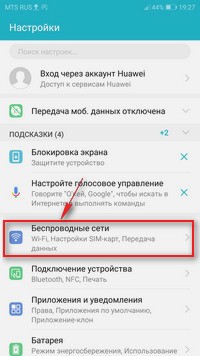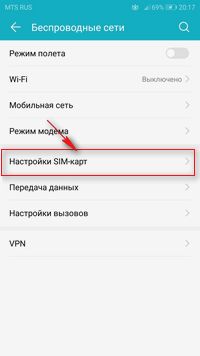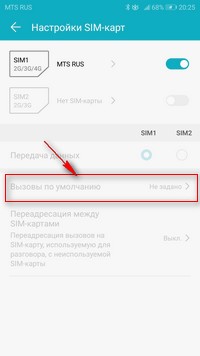Как настроить выбор сим карт для вызова на Huawei P10 Plus и подобных андроид смартфонах и планшетах.
Не знаете как на вашем смартфоне или планшете сделать так чтоб при вызове предлагался выбор сим-карт? В этой статье вы узнаете как на Хуавей настроить чтоб когда звонили была возможность выбора сим 1 или сим 2 или сделать так чтоб при вызове звонок шел только с выбранной симки. Возможно, инструкция по настройке сим карт для звонка на Huawei P10 Plus подойдет и к других андроид устройствам.
Чтоб при вызове с Huawei на Android предлагался выбор SIM-карты или настроить одну из двух симок сделайте следующее: Открываем на телефоне «Настройки», далее в открывшемся меню выбираем пункт «Настройки SIM-карт». Теперь в открывшемся окне нажимаем на «Вызовы по умолчанию» и выбираем «Всегда спрашивать» (или что то похожее), если нужно чтоб вызовы шли с определенной сим карты то выбираем нужную SIM-карту.
На некоторых планшетах и смартфонах на андроид чтоб был выбор сим карты при звонке таких как Самсунг делаем так: Открываем на Android «Настройки», выбираем пункт «Диспетчер SIM-карт, далее «Голосовой вызов» и «Всегда спрашивать». Таким же способом при желании можно выбрать из двух симкарт одну с которой будет совершаться вызов.
Если инструкция оказалась полезной, то оставьте пожалуйста отзыв и укажите модель вашего устройства чтоб и другим посетителям сайта осталась от вас полезная информация. Если на вашем смартфоне настройка сим карт для звонков настраивается по-другому, то просим поделиться информацией добавив ниже отзыв.
> Huawei помощь
> Android помощь
> Главная сайта
Как на Huawei Honor 8 Pro и подобных андроид смартфонах и планшетах установить в настройках чтоб в интернет заходил с симкарты-1 или сим карты-2.
- Надеюсь, информация помогла решить проблему на вашем устройстве.
- Мы будем рады если вы оставите отзыв, полезную информацию или советы по теме статьи.
- Спасибо за отзывчивость, взаимную помощь и полезные советы!!!
Добавить отзыв, дополнение к статье или полезный совет.
Автор:Андрей
10-08-2020
18
час. 40
мин.
Сообщение:
Георгий, поменяйте режим сети с 4G на 3G.
Автор:Георгий
10-08-2020
13
час. 39
мин.
Сообщение:
Подскажите пожалуйста HUAWEI Y5 LITE как настроить чтобы можно было звонить и заходить в интернет с одной сим-карты. Просто когда ставлю сим-карту на интернет то мне не могут дозвониться.
Автор:Георгий
10-08-2020
10
час. 54
мин.
Сообщение:
Подскажите пожалуйста HUAWEI Y5 LITE как настроить чтобы можно было звонить и заходить в интернет с одной сим-карты. Просто когда ставлю сим-карту на интернет то мне не могут дозвониться.
Автор:Карина
22-08-2019
13
час. 01
мин.
Сообщение:
Добрый день,подскажите пожалуйста,у меня в телефоне 2 симки стоит HUAWEI Y5 2019 ?когда звоню по одной симке над другой появляется крестик,как можно настроить так,что бы когда я говорила по одной,то и по 2-ой мне могли дозвониться.Заранее большое спасибо!
Автор:Азим
23-05-2019
19
час. 14
мин.
Сообщение:
Как убрать администратора на хуавей P10
Автор:IRINA SUNCHSIAN
18-02-2019
14
час. 45
мин.
Сообщение:
Подскажите пожалуйста..у меня 2 сим когда звонят на 1 там указонно кто звонит, когда звонят на 2 написано неизвестно.. В чем причина? Хонор 10 лайт. Спасибо
Автор:Руслан
05-01-2019
16
час. 18
мин.
Сообщение:
Хонор 7А.Настройки-Сеть и интернет-настройки симкарт-включаем обе-симкарта вызова по умолчанию(не настроено)
Автор:Ирина
08-11-2018
22
час. 43
мин.
Сообщение:
Хуавей Y9. Две снимки. Не могу поставить ждущий вызов. Функции включены и не работают. Что делать?
Автор:ЛИДИЯ
07-07-2018
21
час. 36
мин.
Сообщение:
спасибо за статью.насколько было все понятно в самсунге галакси 1 джи.настолько непонятно в ХОНОРЕ 7 А ПРО.купила его 2 июля и до сегодняшнего дня разбираюсь и не могу звонить.в настройках сим карт обе карты высвечиваются со своими номерами.ниже строка- ПЕРЕДАЧА ДАННЫХ и стоит напротив этой строки кружочек под одной из сим карт.куда в действительности СТАВИТЬ этот кружочек непонятно.дальше ниже строка-ВЫЗОВЫ ПО УМОЛЧАНИЮ .нажимаешь на вызовы.выходит таблица с тремя значения 1)не задано.2)сим 1.3)сим 2.задача стоит один кружок и его надо поставить напротив этих трех обозначений.но напротив какого непонятно.
Следующий и последующий пункт- ПЕРЕАДРИСАЦИЯ.Вот такая картина .что делать и как осуществлять звонки и отправлять смс неизвестно.постоянно одна карта блокируется.если можно пришлите инструкцию.зпаранее благодарю.с уважением гусева
Автор:Василий
16-01-2018
11
час. 51
мин.
Сообщение:
в моем тел в настройках нет пункта настройки сим-карт
Автор:Маргарита
04-11-2017
17
час. 08
мин.
Сообщение:
Добрый день. помогите мне пожалуйста вернуть окно запроса симкарты при осуществлении звонка. В настройках стоит » всегда спрашивать» но при этом звонок осуществляется с одной и той же сим.Перед этим при звонке я случайно нажала на галочку,и звонки идут только с одной сим, хотя в настройках стоит всегда спрашивать. Помогите вернуть окно запроса
Автор:Марина
06-09-2017
18
час. 58
мин.
Сообщение:
Я так делала,но случайно нажала на галочку,и заогки идут ток с одной стмки, хотя в настроках стоит всегда спрашивать.помоготи вернуть окно запроса

Обновлено: 13.02.2023
Не знаете как на вашем смартфоне или планшете сделать так чтоб при вызове предлагался выбор сим-карт? В этой статье вы узнаете как на Хуавей настроить чтоб когда звонили была возможность выбора сим 1 или сим 2 или сделать так чтоб при вызове звонок шел только с выбранной симки. Возможно, инструкция по настройке сим карт для звонка на Huawei P10 Plus подойдет и к других андроид устройствам.
Чтоб при вызове с Huawei на Android предлагался выбор SIM-карты или настроить одну из двух симок сделайте следующее: Открываем на телефоне «Настройки», далее в открывшемся меню выбираем пункт «Настройки SIM-карт». Теперь в открывшемся окне нажимаем на «Вызовы по умолчанию» и выбираем «Всегда спрашивать» (или что то похожее), если нужно чтоб вызовы шли с определенной сим карты то выбираем нужную SIM-карту.
На некоторых планшетах и смартфонах на андроид чтоб был выбор сим карты при звонке таких как Самсунг делаем так: Открываем на Android «Настройки», выбираем пункт «Диспетчер SIM-карт, далее «Голосовой вызов» и «Всегда спрашивать». Таким же способом при желании можно выбрать из двух симкарт одну с которой будет совершаться вызов.
Если инструкция оказалась полезной, то оставьте пожалуйста отзыв и укажите модель вашего устройства чтоб и другим посетителям сайта осталась от вас полезная информация. Если на вашем смартфоне настройка сим карт для звонков настраивается по-другому, то просим поделиться информацией добавив ниже отзыв.
- Надеюсь, информация помогла решить проблему на вашем устройстве.
- Мы будем рады если вы оставите отзыв, полезную информацию или советы по теме статьи.
- Спасибо за отзывчивость, взаимную помощь и полезные советы.
Как настроить вызовы на телефоне Honor
Для удобства рассмотрим, как настроить входящие вызова на Хонор 7а и других моделях смартфона по отношению к разным опциям. Учтите сразу, что от правильности выставленных настроек зависит удобство использования телефона и возможное возникновение проблем. Например, не удивляйтесь, если сегодня вы поковырялись в опциях, а завтра не идет вызов на телефон.
Переадресация
Особенность функции в том, что звонок пользователя перенаправляется другому абоненту, если вы не можете принять входящий на Honor. Чтобы задать опцию, сделайте следующее:
- Зайдите в приложение Телефон и кликните на три точки справа вверху.
- Кликните на пункт Настройки.
- Войдите в секцию Переадресация … Если Honor поддерживает две СИМ-карты, жмите СИМ1 или СИМ2, а там войдите в интересующий раздел.
- Выберите режим переадресации и укажите номер, куда будут перенаправляться звонки при отсутствии ответа. Далее выберите раздел Включить.
После активации опции звонки, которые не дошли до вас на Honor, к примеру, из-за нахождения вне сети или отключенного телефона, направляются указанному человеку.
Ожидание
Опция ожидания вызова позволяет принимать дополнительные звонки во время общения, а дальнейшем переключаться между звонящими пользователями. Сделайте следующее:
- Сделайте первые два шага рассмотренной выше инструкции для Honor.
- Войдите в раздел Еще для своей SIM.
- Найдите пункт Ожидание … и переведите его в правую сторону.
После активации опции при поступлении нового входящего жмите на зеленую трубку для ответа или специальный символ для перемещения между абонентами. Учтите, что в некоторых случаях указанная выше опция может быть неактивна при отсутствии поддержки со стороны оператора.
Не беспокоить
При желании можно отключить сигнал вызовов и уведомлений на Honor с помощью опции «Не беспокоить». При этом будильник продолжает работать в обычном режиме, так что меняйте мелодию будильника на бодрый трек. Для этого сделайте следующее:
- Войдите в приложение Настройки.
- Перейдите в режим Звуки и вибрация.
Голосовой вызов и почта
Много вопросов касается того, как настроить голосовой вызов абонента на Honor 10 или других моделях. Сделайте следующие шаги:
- Зайдите в приложение Телефон, а после жмите на три точки справа вверху.
- Войдите в Настройки.
- Зайдите в пункт Голосовое управление.
- Включите голосовую активацию.
- Следуйте инструкциям, чтобы включить голосовую услугу.
Дополнительно жмите на пункт Еще возле своей SIM на Honor, а там выберите пункт Голосовая почта. Здесь установите провайдера и номер почты. Сделанные настройки сохраняются в автоматическом режиме.
Быстрый набор
Настройки вызова на Хонор 10 и других моделях подразумевает установку быстрого набора. Это полезная опция, позволяющая набрать определенного человека без его поиска в телефонной книге. Для этого сделайте следующее:
- Выполните первые два пункта рассмотренной выше инструкции.
- Кликните на пункт Быстрый набор.
- Установите для каждой кнопки определенного абонента. Для этого жмите на интересующую цифру, а после выберите человека. Далее убедитесь, что опция была активирована.
Настройка ответа на Honor
Пользователям смартфона доступна настройка ответа на вызов Honor 7c или других моделях. Для этого пройдите следующие шаги:
- Зайдите в раздел Настройки.
- Опуститесь вниз и войдите в Специальные возможности.
- Там найдите необходимые параметры и внесите правки.
Ограничение времени разговора
Многих интересует, как настроить длительность вызова на телефоне Хонор. В новых версиях Андроид встроенной функции не предусмотрено, но зато можно использовать дополнительные приложения. Выделим основные:
- Call Timer. Позволяет автоматически отключиться от разговора при достижении определенного времени. При этом можно установить любой удобный параметр.
- Таймер звонка. С его помощью выполняется настройка входящих / исходящих вызовов на Хонор 8х, если длительный входящий / исходящий вас не устраивает (необходимо ограничение). Функции программы позволяют включить / отключить время разговора, запланировать определенное время и т. д.
Дополнительные функции
При желании можно выполнить настройку и других опций на Honor, касающихся вызовов. Основные изменения производятся через раздел Настройка в приложении Телефон. Здесь также можно выставить:
Теперь вы знаете, как настроить длительность вызова на телефоне Хонор и способ ответы, включить голосовую почту или быстрый набор, активировать ожидание или режим Не беспокоить. В комментариях поделитесь, какие опции вы используете чаще всего, и как их активируете в случае необходимости.
Что можно настроить
Настройки вызовов на Хонор 7а и других моделях смартфонов — ответственная миссия, подразумевающая установку разных параметров мобильного устройства через приложение Телефон или общий раздел с настройками. При желании можно внести следующие изменения в Honor:
- включение ожидания;
- переадресация;
- быстрый вызов;
- особенности принятия / отклонения;
- голосовая почта;
- разрешенные номера;
- запрет определенных абонентов;
- отображение сервисных номеров и т. д.
Для внесения изменений сразу отметим, где находятся настройки вызовов в Honor 20 Lite и других моделях этого бренда. Все изменения можно вносить через приложение Телефон (одноименный пункт) или с помощью некоторых пунктов одноименного раздела.
Кстати, рекомендуем также обратить внимание на звук. Ведь если будет плохо слышно собеседника, лучше решить этот вопрос сразу, а не нервничать и переспрашивать каждое слово.
Настроить выбор сим карты для звонков на Хонор 9 и подобных Андроид устройствах.
Открываем на смартфоне «Настройки».
Далее выбираем пункт «Беспроводные сети». Смотрите на прикрепленные скриншоты ниже.
В открывшемся меню выбираем пункт «Настройки SIM-карт».
Теперь в открывшемся окне нам нужен пункт «Вызовы по умолчанию». Смотрите на прикрепленный ниже скриншот, где я выделил этот пункт, но так как на данный момент у меня установлена только одна симкарта, то у меня ничего не задано. Для тех, у кого две сим карты вы увидите, какие настройки для звонков установлены на вашем телефоне. Чтоб настроить выбор сим карты для звонков на Хуавей или настроить, чтоб все исходящие звонки шли только с одной выбранной сим карты нужно нажать на пункт «Вызовы по умолчанию» и в открывшемся меню выбрать нужный вам вариант.
Надеюсь, вы нашли информацию которую искали и смогли настроить сим карты. Не забудьте оставить отзыв и указать модель своего устройства, к которому подошла или нет инфа выше, чтоб и другим посетителям сайта осталась от вас полезная информация. Если на вашем смартфоне или планшете исходящие звонки настраиваются по-другому, то просим поделиться информацией ниже в отзывах и возможно, она окажется самой полезной.
- Мы будем рады, если вы оставите отзыв, полезную информацию или советы.
- Спасибо за отзывчивость, взаимную помощь и дополнительную информацию.
На каких моделях Хонор 2 симки
Перед тем как переключать СИМ карты на Хонор 7а или других моделях, убедитесь в наличии такой опции. Далеко не все мобильные устройства комплектуются двумя SIM. На начало 2021 года в продаже легко найти следующие модели, поддерживающие две СИМки:
Список моделей, поддерживающих две SIM, постоянно расширяется, поэтому необходимо следить за текущими тенденциями и сверять характеристики со своей моделью. Получить информацию можно в характеристиках телефона Хонор или у продавца.
Зная, как переключать СИМ карты на Хонор, вы сможете в любой момент установить приоритетность в приеме / совершении звонков, а также пользования Интернетом. В комментариях расскажите, как вы решаете вопрос с внесением изменений в настройки SIM, и какие трудности возникали при решении задачи.
Настройка вызовов на Honor: как упростить жизнь?
Настройка вызовов на Honor — комплекс шагов, направленных повышение удобства при общении по телефону с другими абонентами. В зависимости от ситуации можно установить правила принятия / отклонения звонков, переадресацию, ожидание и другие опции. Ниже подробно рассмотрим, как изменить параметры телефона для максимального удобства общения.
Добавить отзыв, дополнение к статье или полезный совет.
Huawei P40 Pro смартфон с самой лучшей камерой 2020 — 2021. В рейтинге камер телефонов новинка набрала рекордные 128 бала заняв первое место.
Бесплатно телефон по акции. Бесплатные телефоны, смартфоны сенсорные и кнопочные как брендовых производителей Samsung, iPhone так и малоизвестных.
Как переключать СИМки
Перед тем как на Хоноре переключить СИМки, разберитесь в принципах работы смартфона. В большинстве случаев производитель мобильного устройства предусматривает возможность работы сразу на двух SIM-картах. Это значит, что после того, как вы вставите симку, звонки будут входить на любой из номеров в зависимости от того, куда поступает звонок. Что касается набора номера, он осуществляется с SIM-карты, установленной по умолчанию. Это же касается и функции мобильного Интернета. Но эти настройки можно поменять с учетом личных предпочтений.
Для начала рассмотрим, как переключить СИМ карту на Хонор на Андроид 10 версии в телефоне Honor 20. Отметим, что такая инструкция будет актуальной и для других моделей бренда с обновленной операционной системой.
Сделайте следующие шаги для настройки СИМ карты:
- Найдите пункт «Мобильная сеть» и зайдите в него.
- Отыщите пункт «Управление SIM-картами» и жмите на него.
Здесь легко переключать СИМ карту на Хонор с учетом предпочтений. Для этого переместите тумблер в правую или левую сторону. Во втором случае SIM вообще отключается.
Немного ниже можно выставить карточку по умолчанию для Интернета. Здесь доступен на выбор только один из вариантов. Далее есть пункт «Вызовы по умолчанию». На этом этапе легко переключать вызовы на СИМ1 ли СИМ2. Если установить «Не задано», при каждом наборе номера придется выбирать, с какой карты совершается звонок.
Для удобства можно настроить вызовы и включить переадресацию в следующем разделе для первой и второй СИМ.
В более старых моделях легко переключать карты на Хонор по другой схеме. Сделайте следующие шаги:
- Откройте пункт «Настройки».
- Зайдите в раздел «Беспроводные сети».
- Выполните необходимые изменения с учетом принципа, которые рассмотрен выше.
Здесь также можно переключить СИМ карты для звонков и Интернета, выставить переадресацию, если в этом имеется необходимость.
Особый подход действует при использовании Интернета. Если объем трафика на одной СИМ карте заканчивается, переключать ничего не нужно. Телефон автоматически отключает SIM, где закончился трафик и предлагает перейти на вторую SIM. Для этого на экране смартфона появляется соответствующее уведомление. После нажатия соответствующей кнопки система перебрасывает в раздел настроек, где и требуется сделать ряд изменений.
Как переключать СИМ-карты на Хонор и выбрать нужную
Добавить отзыв, дополнение к статье или полезный совет по теме страницы.
Huawei P40 Pro смартфон с самой лучшей камерой 2020 — 2021. В рейтинге камер телефонов новинка набрала рекордные 128 бала заняв первое место.
Бесплатно телефон по акции. Бесплатные телефоны, смартфоны сенсорные и кнопочные как брендовых производителей Samsung, iPhone так и малоизвестных.
Настройка вызовов : Один комментарий
решения не увидел…Как убрать автодозвон на номер с которым вызов завершен ? Он произвольно производит вызов.
Читайте также:
- Почему нелот нападает на меня скайрим
- Когда division 2 появится в steam
- Как сделать лифт в майнкрафте с модом
- Как пользоваться телепортом в quake 3
- Дикий щавель можно его есть или нет
Не только экономить на услугах связи, но и разграничить рабочее и личное общение, можно если телефон поддерживает одновременное использование нескольких сим-карт. Это доступно на большинстве смартфонов, включая некоторые модели iPhone, где можно использовать в качестве второй — профиль виртуальной eSIM.
Рассказываем, как подключить на своем телефоне вторую сим-карту: как пользоваться режимом работы двух номеров, добавить профиль eSIM, и как правильно выполнить настройку работы двух симок.
Несмотря на то, что уже более десяти лет доступно пользоваться телефонами с поддержкой нескольких симок, многие продолжают для второго номера использовать дополнительный телефон. Такой выбор некоторых пользователей связан с тем, что одновременное использование двух симок увеличивает расход зарядки гаджета, что актуально для многих современных смартфонов.
Часто можно встретить отзывы пользователей, пишущих, что одновременная установка двух номеров не дает возможности в полной мере получить все преимущества такого функционала.
Однако, на самом деле, если со временем автономной работы сложно поспорить, то вот удобство использования зависит от правильной настройки работы двухсимочного устройства.

Основными преимуществами пользования двумя номерами являются:
- Разграничение личного и рабочего общения;
- Экономия на звонках и интернете;
- Выгодные тарифы в роуминге.
Дополнительно стоит выделить возможность использования eSIM, если смартфон поддерживает данную функцию. Одновременно в память виртуальной сим доступно добавить до пяти разных телефонных номеров, и переключаться между ним при необходимости. Не стоит забывать про возможность одновременного использования пластиковых симок вместе с виртуальными.
Поэтому, если телефон поддерживает работу с несколькими симками, то достаточно правильно настроить, чтобы оценить все преимущества данного функционала.
В зависимости от модели вашего телефона, использовать можно как две обычные сим-карты, либо дополнительно, а также в качестве второй, виртуальную. Для установки, необходимо открыть слот — расположен на выдвижном лотке на одной из боковых граней устройства, либо под аккумулятором.

Для загрузки профиля виртуальной eSIM необходимо:
- Заказать у оператора eSIM (получить QR код);
- Загрузить профиль через настройки, отсканировав код камерой.
Если смартфон работает на Андроид, то включить вторую виртуальную симку нужно в разделе “Подключения” основных настроек, и далее перейти в “Диспетчер SIM-карт”, после чего открыть параметр “Добавить мобильный тариф”. На iPhone нужно из главного меню настроек войти в “Сотовую связь”, и далее выбрать пункт “Добавить тариф”.
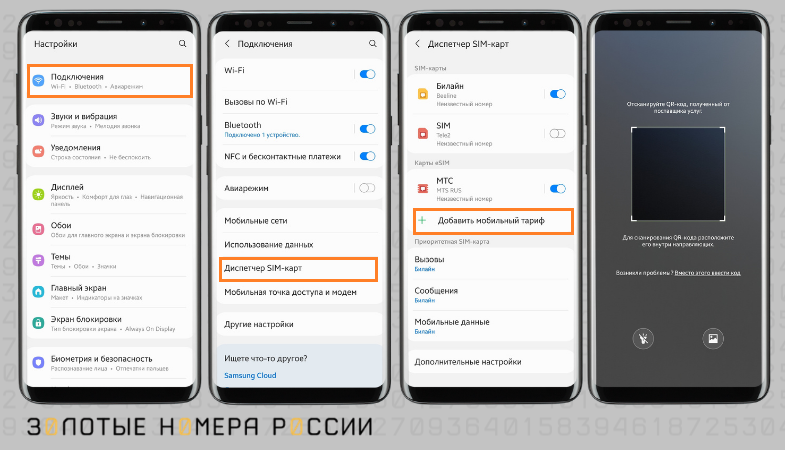
Обратите внимание, что после установки второй сим-карты или eSIM, необходимо установить в активное положение индикатор для новой сим-карты. Это позволит одновременно использовать два номера.
Независимо от используемого смартфона, можно настроить, как именно будут использоваться сим-карты. Так, в настройках доступно установить основную сим-карту для голосовых вызовов, интернета, а также обмена сообщениями.
Чтобы вам было проще ориентировать между установленными сим-картами, рекомендуем для начала выполнить настройку отображения номера. Для примера, у вас установлены в телефоне симки Билайн и Tele2, а также добавлена виртуальная симка МТС. Указав имена для данных сим-карт, вам будет проще ориентировать не только при настройке, но и при использовании в дальнейшем.
В настройках можно выбрать, какая из установленных симок будет приоритетной для звонков, обмена SMS, передачи данных. Однако даже в этом случае, можно в любой момент выбрать для звонка или SMS другой номер.
Важно! Для подключения к интернету может использоваться только одна сим-карта. Если необходимо переключиться на другую, то сделать это можете только через настройки, установив нужную для подключения к передаче данных.
Используя два номера одновременно, можно пользоваться дополнительными возможности, делающие использование нескольких номеров удобнее.
Так, если для звонков на определенный номер хотите использовать только один из номеров, но он не установлен как основная сим-карта, то необходимо открыть нужный контакт из телефонной книжки, и выбрать приоритетную именно для данного человека.
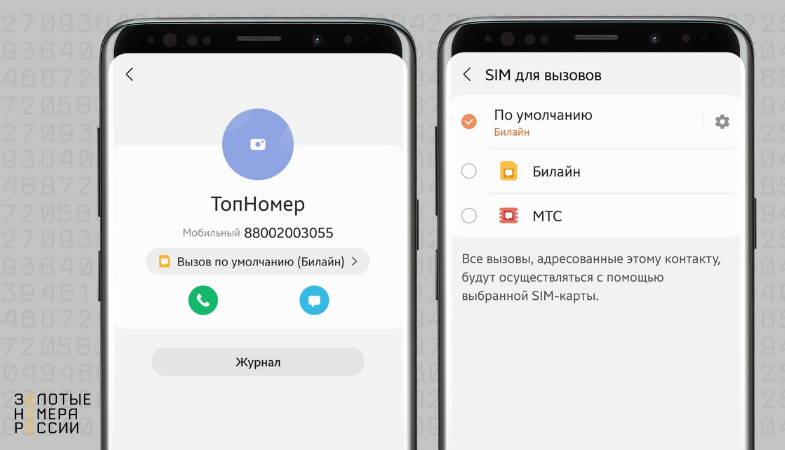
Данная настройка доступна как на телефонах с Андроидом, так и на iOS. Такое простое действие позволит не устанавливать для всех звонков режим обязательного выбора сим-карты перед каждым вызовом.
А вот если только для отдельных исходящих вызовов, а не постоянно, пользуетесь вторым номером, то ее можно включать только при необходимости. Это позволит продлить автономный период использования устройства.
Пользуясь двумя симками, при совершении вызова, второй номер будет недоступным для приема входящих. Однако можно использовать подключение к сети интернет, и, таким образом, не пропускать ни одного звонка.
Для этого на iPhone необходимо для установленных номеров активировать “Вызовы через WiFi”. Однако стоит учитывать, что доступно это только при условии, что данный сервис предоставляется оператором.
На Android наличие такой услуги у оператора необязательно. Для возможности одновременного приема звонков на оба номера, потребуется подключение к сети интернет, включая мобильный.
Однако в “Диспетчере SIM-карт” необходимо выполнить настройку “Активного режима”. Укажите для каждой из сим-карт номер телефона в международном формате, и сохраните изменения. Теперь, если будете разговаривать по одной сим-карте, и вам позвонят на вторую, то вы не пропустите такой звонок.
Чтоб настроить выбор сим карты для звонков на Хуавей или настроить, чтоб все исходящие звонки шли только с одной выбранной сим карты нужно нажать на пункт «Вызовы по умолчанию» и в открывшемся меню выбрать нужный вам вариант. Надеюсь, вы нашли информацию которую искали и смогли настроить сим карты.
Как позвонить со второй симки Хуавей?
Перейдите в раздел Настройки > Мобильная сеть > Управление SIM-картами и настройте SIM-карту 1 или SIM-карту 2 для передачи данных и для вызовов по умолчанию.
Как сделать выбор сим карты при звонке?
— В настройках находим пункт «Диспетчер SIM—карт. — Далее в открывшемся меню находим «Голосовой вызов» и в открывшемся окне выбираем «Всегда спрашивать». Теперь когда вы захотите позвонить телефон предложит с какой сим карты совершить вызов с Сим-1 или Сим-2.
Как настроить работу 2 сим карт?
Как включить вторую симку на Андроид
- Надо вставить вторую симку в телефон,
- затем в Настройках открыть Диспетчер SIM—карт (рис. 3),
- тапнуть по названию второй симки (рис. 4),
- а затем движок из положения «Выключено» (рис. 6) перевести в состояние «Включено» (рис. 5).
Как включить вторую симку на Xiaomi?
В меню «Настройки» во вкладке «Беспроводные сети» переходим к меню «SIM карты и мобильные сети». В самом низу во вкладке «Настройки по умолчанию» выбираем «Интернет». В открывшемся меню выбираем SIM карту которая по умолчанию будет использоваться для доступа к сети.
Как переключить сим карты на Хуавей?
Перейдите в раздел Настройки > Мобильная сеть > Управление SIM-картами и настройте SIM—карту 1 или SIM—карту 2 для передачи данных и для вызовов по умолчанию.
Как зайти в интернет со второй сим карты?
Как работает интернет на смартфонах с двумя сим-картами
- Выберите пункт «Настройки».
- Выберите пункт «Подключения». …
- Выберите пункт «Диспетчер SIM-карт».
- Выберите пункт «Мобильные данные» (Сеть передачи данных).
- Выберите сим-карту для интернета.
- Одна из сим-карт всегда работает в 2G.
Как на самсунге сделать выбор сим карты?
Открываем меню «Настройки» -> «Подключения» и переходим к пункту «Диспетчер SIM—карт». Выбрав одну из SIM можно ее включить, отключить, изменить оформление значка и, если необходимо – имя. Также в этом меню можно выбрать режим сети SIM—карты в смартфоне Samsung.
Как переключаться между сим картами на андроид?
На этом телефоне переключение SIM—карт осуществляется двумя способами:
- В меню переключения SIM—карт (Настройки -> Диспетчер SIM—карт -> Сеть)
- При помощи кнопки, которая находится сбоку на телефоне.
Что такое активный режим двух сим карт?
Это называется «Активный режим двух SIM—карт» и вот, как он работает. Если вы разговариваете по одной SIM-карте, а в это время вам звонят на вторую, то происходит переадресация вызова на ту карту, по которой вы ведете разговор – и тут, как водится, вы можете удержать один вызов и ответить на другой.
В ситуации, когда возможности телефона позволяет установить две SIM-карты, одну из них можно использовать по умолчанию для передачи данных, а другую – только для вызовов. Также можно выполнить переадресацию звонков между картами.
Содержание
- Как по умолчанию настроить SIM-карту для передачи данных, и для выполнения звонков
- Как подключить переадресацию между SIM-картами
- Как можно быстро переключиться на SIM-карту, которая выбрана по умолчанию для передачи данных
- Как выполнить переименование SIM-карт
- Как решить проблему выбора SIM-карты перед совершением вызова
Для этого необходимо:
- Первым шагом нужно зайти в меню «Настройки».
- Далее нажать пункт «Мобильная сеть».
- Затем подраздел «Управление SIM-картами». Здесь можно настроить обе карты по своему усмотрению. Например, SIM-карта 1- только для использования интернета, а SIM-карта 2 – по умолчанию настраивается для совершения звонков.
Как подключить переадресацию между SIM-картами
При подключении данной опции, все звонки, которые поступают на неактивную карту, будут сразу же переадресовываться на активную карту.
Примечание: Не все смартфоны поддерживают данную возможность. Это зависит от выбранного оператора мобильной связи. А более подробную информацию можно узнать в салонах сотовой связи.
Для того чтобы выполнить переадресацию, требуется:
- В первую очередь необходимо зайти в меню «Настройки».
- Далее открыть раздел «Мобильная сеть».
- Затем подраздел «Управление SIM-картами».
- После чего нажать на раздел «Переадресация вызова между SIM-картами». Здесь необходимо выбрать режим переадресации, и переместить в активное положение переключатель.
Все! Теперь переадресация между картами включена, если же конечно, данная опция настроена для обеих карт.
Как можно быстро переключиться на SIM-карту, которая выбрана по умолчанию для передачи данных
В случае, когда в смартфоне Honor или Huawei установлено две карты, при помощи знака быстрого доступа, можно выполнить переключение с одной карты на другую, которая выбрана для передачи данных. Для этого лучше воспользоваться инструкцией:
- Во-первых необходимо провести по строке состояния. Это позволит открыть панель оповещений.
- Затем требуется протянуть вниз панель управления, что позволяет открыть все спрятанные знаки.
- Далее нужно включить «Передача данных».
- После этого необходимо нажать на текст, расположенный под знаком, и дождаться когда появится диалоговое окно.
- Последним шагом нужно выбрать SIM-карту, и нажать на «ОК».
Примечание: Когда появляется диалоговое окно, необходимо нажать на функцию «Настройки». Это позволит открыть подраздел «Управление SIM-картами».
Как выполнить переименование SIM-карт
Для того чтобы различать карты, каждой из них можно дать свое имя. Например, 1 – может называться «Рабочая», а 2 – «Личная». Для этого:
- Необходимо зайти в пункт «Настройки».
- Далее нужно открыть подраздел «Мобильная сеть».
- Затем раздел «Управление SIM-картами». Здесь нужно нажать на знак «Карандаш», что позволить прописать имя карты.
Как решить проблему выбора SIM-карты перед совершением вызова
Причины может быть две:
- Использование сторонних дополнений, не поддерживающих функцию двух SIM-карт. А еще приложение может быть установлено по умолчанию.
- В смартфоне настроена опция «Вызовы по умолчанию».
Способы решения:
- В первую очередь потребуется удаление сторонних дополнений, которые используются для сохранения контактов. Лучше всего пользоваться предустановленным дополнением «Контакты».
- Для Magic ui 0 – необходимо перейти в меню «настройки». Далее зайти в раздел «Приложения». Затем «Приложения по умолчанию». После чего нужно перейти по указанному пути, и для параметров «Вызовы» по умолчанию, нажать на строку «Не задано».
- Для Magic ui 0 – требуется зайти в раздел «Настройки». Далее подраздел «Мобильная сеть». После чего «Управление SIM-картами».
Обновлено: 13.02.2023
Не знаете как на вашем смартфоне или планшете сделать так чтоб при вызове предлагался выбор сим-карт? В этой статье вы узнаете как на Хуавей настроить чтоб когда звонили была возможность выбора сим 1 или сим 2 или сделать так чтоб при вызове звонок шел только с выбранной симки. Возможно, инструкция по настройке сим карт для звонка на Huawei P10 Plus подойдет и к других андроид устройствам.
Чтоб при вызове с Huawei на Android предлагался выбор SIM-карты или настроить одну из двух симок сделайте следующее: Открываем на телефоне «Настройки», далее в открывшемся меню выбираем пункт «Настройки SIM-карт». Теперь в открывшемся окне нажимаем на «Вызовы по умолчанию» и выбираем «Всегда спрашивать» (или что то похожее), если нужно чтоб вызовы шли с определенной сим карты то выбираем нужную SIM-карту.
На некоторых планшетах и смартфонах на андроид чтоб был выбор сим карты при звонке таких как Самсунг делаем так: Открываем на Android «Настройки», выбираем пункт «Диспетчер SIM-карт, далее «Голосовой вызов» и «Всегда спрашивать». Таким же способом при желании можно выбрать из двух симкарт одну с которой будет совершаться вызов.
Если инструкция оказалась полезной, то оставьте пожалуйста отзыв и укажите модель вашего устройства чтоб и другим посетителям сайта осталась от вас полезная информация. Если на вашем смартфоне настройка сим карт для звонков настраивается по-другому, то просим поделиться информацией добавив ниже отзыв.
- Надеюсь, информация помогла решить проблему на вашем устройстве.
- Мы будем рады если вы оставите отзыв, полезную информацию или советы по теме статьи.
- Спасибо за отзывчивость, взаимную помощь и полезные советы.
Добавить отзыв, дополнение к статье или полезный совет.
Huawei P40 Pro смартфон с самой лучшей камерой 2020 — 2021. В рейтинге камер телефонов новинка набрала рекордные 128 бала заняв первое место.
Бесплатно телефон по акции. Бесплатные телефоны, смартфоны сенсорные и кнопочные как брендовых производителей Samsung, iPhone так и малоизвестных.
Настройка приоритета SIM-карт, звонков, SMS и мобильного интернета на смартфонах.
Современные смартфоны оснащены двумя слотами для SIM-карт. Это удобно, так как владельцам мобильных устройств не нужно покупать дополнительный гаджет для второй сим-карты.
Настройка двух SIM-карт
Управление и настройка SIM-карт на смартфоне выполняется в разделе «Настройки». Вставьте обе симки в мобильное устройство, после чего перейдите в раздел «Сеть и интернет» — «SIM-карты» (или «SIM-карты и мобильные сети», название может отличаться).
В этом разделе отобразятся две SIM-карты, каждой можно задать собственное название: имя владельца, тип карты, оператор и т.д. Ниже располагается раздел управления симками.
Далее можно задать, какая SIM-карта будет работать с телефонными звонками, SMS и мобильным интернетом. Например, если указать, что для звонков и SMS будет использоваться вторая симка, все настройки будут выполнены в автоматическом режиме. Первую SIM-карту можно использовать только для интернета, как сделано в нашем случае:
Смартфоны на Android поддерживают функцию «Активный режим». Данная опция позволяет принимать голосовые и видеозвонки на обе SIM-карты даже во время разговора. При необходимости в настройках смартфона можно отключить одну из двух SIM-карт.
С какой сим-карты лучше звонить, а с какой пользоваться интернетом? В первую очередь, нужно смотреть на условия оператора. Например, у МТС могут быть более выгодные тарифы мобильного интернета, а у Tele2 — выгодные условия для звонков. В таком случает для мобильных данных лучше использовать МТС, а для голосового общения — Tele2.
Заполняем пробелы – расширяем горизонты!
К тому же не всегда можно вспомнить, к чему, то есть, к аккаунту какого важного, но редко используемого сервиса прикреплен телефон и соответственно, где еще может возникнуть проблема при смене формата симки. Правда, существование такой чувствительности от размера симки зависит все-таки от конкретного банка и от конкретных сервисов. Возможно, по мере развития технологий эта проблема уйдет.
Зачем настраивать симки
Это нужно сделать, чтобы принимать звонки только на одну или одновременно на две симки, а также чтобы иметь возможность выходить в интернет с выбранной симки, а также раздавать Wi-Fi.
Телефон Андроид является, по сути, небольшим компьютером, поэтому к нему применимы многие компьютерные подходы. А именно, настройка симок происходит аппаратно и программно (железо + софт).
Например, если включить только одну симку на своем телефоне программно, то есть, сделать ее активной, а вторую симку оставить неактивной, но при этом аппаратно ее не отключить, то в итоге Вы увидите на своем телефоне значок перечеркнутого кружка. Такой значок означает, что на телефоне две симки, но при этом одна из них пустая, точнее, она отсутствует в телефоне.
Скриншоты сделаны на телефоне Самсунг Андроид и настройки описаны на примере этой модели.
Где искать управление симками
Это можно сделать с помощью Диспетчера SIM-карт. Для этого тапаем (открываем) на главной странице телефона «Приложения» (рис. 1) и идем в Настройки Андроида:
В Настройках Андроида ищем Диспетчер SIM-карт:
Рис. 3. Диспетчер SIM-карт
Как настроить две симки на телефоне Андроид
Ниже на скриншоте (рис. 4) видно, что симка SIM 2 переименована и называется Надежда. Именно на нее настроен прием звонков и Интернет, а именно:
- Голосовой вызов,
- Видеовызов,
- Сеть передачи данных.
Такие настройки можно сделать в Диспетчере SIM-карт, в разделе «Предпочтительная SIM-карта»:
Если, к примеру, для 2-й Симки указать, что она будет «ловить» Интернет, тогда все остальное настроится автоматически. И не будет надписи «Нет сети» на главной странице телефона.
Аппаратно обе симки пока остаются подключенными, о чем свидетельствует в Диспетчере SIM-карт два момента (рис. 4):
- Карты SIM 1 и Надежда показаны как активные. Если одна из них будет не активна, то ее название будет написано бледным серым цветом.
- Опция «Активный режим» настроена, чтобы «Принимать вызовы на обе SIM-карты даже во время разговора».
Как отключить вторую симку
Если не нужна вторая симка (у меня это SIM 1) и по факту ее нет в телефоне, тогда ее смело можно отключить. Для этого тапаем по названию SIM 1, откроется окно:
Рис. 5. Карта SIM 1 включена
Чтобы отключить сим-карту, тапаем по зеленому движку (в красной рамке на рис. 5). После этого движок из активного, зеленого превратится в серый, не активный:
Рис. 6. SIM-карта выключена
Сим-карта SIM 1 отключена, поэтому теперь нет перечеркнутого кружка, который был на рис. 1 при включенной симке.
Активной является одна симка с номером 2:
Как включить вторую симку на Андроид
- Надо вставить вторую симку в телефон,
- затем в Настройках открыть Диспетчер SIM-карт (рис. 3),
- тапнуть по названию второй симки (рис. 4),
- а затем движок из положения «Выключено» (рис. 6) перевести в состояние «Включено» (рис. 5).
Также должна быть включена опция «Активный режим» (рис. 4), которая обеспечивает функцию «Принимать вызовы на обе SIM-карты даже во время разговора».
Если Интернет нужно настроить на вторую симку, тогда в Диспетчере симок, во вкладке «Предпочтительная SIM-карта» (рис. 4) следует в опции «Сеть передачи данных» выбрать нужную симку карту из двух.
О количестве симок в телефоне
Вроде бы есть телефоны с четырьмя симками, поэтому двухсимочный телефон – не предел, хотя все это, конечно, на любителя.
И еще. Чем больше активных SIM-карт в смартфоне, тем быстрее разряжается его батарея. Энергия тратится на поддержание связи с несколькими базовыми станциями мобильных операторов.
Поэтому обладателям смартфонов с несколькими SIM-картами приходится чаще вспоминать про зарядное устройство или пользоваться внешними аккумуляторами либо устройствами для мобильной подзарядки. За это некоторые пользователи смартфонов недолюбливают их «многосимочные» варианты. Но зато удобно тем, кто должен быть постоянно на связи, быть на нескольких мобильных номерах одновременно.
Начало работы
Настройки двух SIM-карт
Если поддерживается использование двух SIM-карт, можно использовать две SIM-карты в одном телефоне (например, одну для работы, а другую — для личных звонков).
Примечание. На устройствах с двумя SIM-картами оба гнезда (SIM1 и SIM2) поддерживают сети 4G. Однако, если в обоих гнездах (SIM1 и SIM2) установлены SIM-карты LTE, первая SIM-карта будет поддерживать сети 4G/3G/2G, в то время как вторая — только 3G/2G. Дополнительную информацию о SIM-картах можно получить у своего поставщика услуг.
Выбор необходимой SIM-карты
Вы можете выбрать SIM-карту, с которой, например, необходимо совершить звонок. Для этого после набора номера нажмите кнопку SIM 1 или SIM 2.
Телефон отображает состояние сети отдельно для каждой SIM-карты. В режиме ожидания обе SIM-карты, установленные в мобильное устройство, доступны одновременно, но если одна из SIM-карт активна (например, во время звонка), вторая карта может быть недоступна.
Управление SIM-картами
Хотите разделить работу и личную жизнь? Или на одной из ваших SIM-карт более выгодный тариф для подключения к Интернету? Вы можете выбрать, какую SIM-карту использовать.
Коснитесь элементов Настройки > SIM-карты .
Переименование SIM-карты
Выберите SIM-карту, которую необходимо переименовать, и введите нужное имя.
Выбор SIM-карты для звонков или передачи данных
В разделе Основная SIM-карта для выберите параметр, который необходимо изменить, а затем выберите нужную SIM-карту.
Не только экономить на услугах связи, но и разграничить рабочее и личное общение, можно если телефон поддерживает одновременное использование нескольких сим-карт. Это доступно на большинстве смартфонов, включая некоторые модели iPhone, где можно использовать в качестве второй — профиль виртуальной eSIM.
Рассказываем, как подключить на своем телефоне вторую сим-карту: как пользоваться режимом работы двух номеров, добавить профиль eSIM, и как правильно выполнить настройку работы двух симок.
Преимущества и недостатки второй сим-карты
Несмотря на то, что уже более десяти лет доступно пользоваться телефонами с поддержкой нескольких симок, многие продолжают для второго номера использовать дополнительный телефон. Такой выбор некоторых пользователей связан с тем, что одновременное использование двух симок увеличивает расход зарядки гаджета, что актуально для многих современных смартфонов.
Часто можно встретить отзывы пользователей, пишущих, что одновременная установка двух номеров не дает возможности в полной мере получить все преимущества такого функционала.
Однако, на самом деле, если со временем автономной работы сложно поспорить, то вот удобство использования зависит от правильной настройки работы двухсимочного устройства.
Основными преимуществами пользования двумя номерами являются:
- Разграничение личного и рабочего общения;
- Экономия на звонках и интернете;
- Выгодные тарифы в роуминге.
Дополнительно стоит выделить возможность использования eSIM, если смартфон поддерживает данную функцию. Одновременно в память виртуальной сим доступно добавить до пяти разных телефонных номеров, и переключаться между ним при необходимости. Не стоит забывать про возможность одновременного использования пластиковых симок вместе с виртуальными.
Поэтому, если телефон поддерживает работу с несколькими симками, то достаточно правильно настроить, чтобы оценить все преимущества данного функционала.
Как включить вторую симку
В зависимости от модели вашего телефона, использовать можно как две обычные сим-карты, либо дополнительно, а также в качестве второй, виртуальную. Для установки, необходимо открыть слот — расположен на выдвижном лотке на одной из боковых граней устройства, либо под аккумулятором.
Для загрузки профиля виртуальной eSIM необходимо:
- Заказать у оператора eSIM (получить QR код);
- Загрузить профиль через настройки, отсканировав код камерой.
Если смартфон работает на Андроид, то включить вторую виртуальную симку нужно в разделе “Подключения” основных настроек, и далее перейти в “Диспетчер SIM-карт”, после чего открыть параметр “Добавить мобильный тариф”. На iPhone нужно из главного меню настроек войти в “Сотовую связь”, и далее выбрать пункт “Добавить тариф”.
Обратите внимание, что после установки второй сим-карты или eSIM, необходимо установить в активное положение индикатор для новой сим-карты. Это позволит одновременно использовать два номера.
Настройка работы двух симок
Чтобы вам было проще ориентировать между установленными сим-картами, рекомендуем для начала выполнить настройку отображения номера. Для примера, у вас установлены в телефоне симки Билайн и Tele2, а также добавлена виртуальная симка МТС. Указав имена для данных сим-карт, вам будет проще ориентировать не только при настройке, но и при использовании в дальнейшем.
В настройках можно выбрать, какая из установленных симок будет приоритетной для звонков, обмена SMS, передачи данных. Однако даже в этом случае, можно в любой момент выбрать для звонка или SMS другой номер.
Важно! Для подключения к интернету может использоваться только одна сим-карта. Если необходимо переключиться на другую, то сделать это можете только через настройки, установив нужную для подключения к передаче данных.
Лайфхаки для двух сим-карт
Используя два номера одновременно, можно пользоваться дополнительными возможности, делающие использование нескольких номеров удобнее.
Так, если для звонков на определенный номер хотите использовать только один из номеров, но он не установлен как основная сим-карта, то необходимо открыть нужный контакт из телефонной книжки, и выбрать приоритетную именно для данного человека.
Данная настройка доступна как на телефонах с Андроидом, так и на iOS. Такое простое действие позволит не устанавливать для всех звонков режим обязательного выбора сим-карты перед каждым вызовом.
А вот если только для отдельных исходящих вызовов, а не постоянно, пользуетесь вторым номером, то ее можно включать только при необходимости. Это позволит продлить автономный период использования устройства.
Пользуясь двумя симками, при совершении вызова, второй номер будет недоступным для приема входящих. Однако можно использовать подключение к сети интернет, и, таким образом, не пропускать ни одного звонка.
Для этого на iPhone необходимо для установленных номеров активировать “Вызовы через WiFi”. Однако стоит учитывать, что доступно это только при условии, что данный сервис предоставляется оператором.
На Android наличие такой услуги у оператора необязательно. Для возможности одновременного приема звонков на оба номера, потребуется подключение к сети интернет, включая мобильный.
Однако в “Диспетчере SIM-карт” необходимо выполнить настройку “Активного режима”. Укажите для каждой из сим-карт номер телефона в международном формате, и сохраните изменения. Теперь, если будете разговаривать по одной сим-карте, и вам позвонят на вторую, то вы не пропустите такой звонок.
Смартфоны с несколькими SIM-картами стали обыденной вещью. Но принципы работы технологии и способ редактирования параметров сделаны не интуитивно. В статье расскажем, как настроить 2 сим карты на андроид смартфоне.
Последовательность установки двух SIM-карт
Покупая новый телефон, нужно заранее посмотреть какой размер сим карт поддерживает устройство. Старые модели используют стандартные большие сим. Позже появились вариации micro и nano с уменьшенным размером чипа. Это позволило производителям сэкономить место под корпусом. Если карта сделана по старой модели, ей придётся обрезать. Это можно сделать самостоятельно или в магазине за отдельную плату. Новые карты, мобильный операторы, сразу поставляют с переходниками.
Перед вставкой сим, желательно выключить смартфон. Многие модели не поддерживаю смену SIM при включённом устройстве. Поэтому телефон все равно придётся перезагружать, чтобы они активировались. После отключения питания вытаскиваем держатель с помощью специальной иглы. Её прикладывают в комплекте со смартфоном или в крайнем случае можно купить в салоне связи.
Слоты подписаны номерами в соответствии с порядком нумерации в системе. Часто, второй разъем смежный, что позволяет вставлять в него microSD-карту вместо симки. Из-за этого один слот может оказаться больше другого и работать в сочетании с nano. Из-за этого люди путаются и не знают, как активировать вторую сим карту на своём телефоне. Вставляем держатель обратно, плотно прижав его к корпусу и включаем устройство.
Для информации: Многие считают, что симка вставленная в первый слот будет приоритетной в системе. В новых версиях Android они работают равноправно, а пользователь изначально получает возможность настроить приоритет для звонков, смс и интернет.
Как проверить статус SIM-карт
Чтобы проверить статус вставленных карт и просмотреть информацию об их работе, нужно зайти в настройки. Для этого делаем свайп вниз, чтобы открыть шторку уведомлений. Нажимаем на значок с шестерёнкой.
Заходим в раздел «Система». Он находится внизу списка после остальных параметров.
В новом меню выбираем «О телефоне» написано номер телефона, если он известен по соглашению с оператором. Просмотреть статус поставленной SIM и заданный IMEI-код.
При нажатии на статус будет показана подробная информация:
Она может понадобиться при потере мобильного телефона или техническом обслуживании устройства.
Как назначить действия для SIM-карт
Рассмотрим, как настроить действия для двух сим карта на Андроид. В настройках необходимо зайти в раздел «Сеть и Интернет», название актуально для версии Android 9.0. В других версиях подпись почти не отличается или нужный функционал находится в пункте «Диспетчер SIM-карт».
Здесь настраиваются параметры Wi-Fi, мобильных сетей и VPN. Выбираем строку «SIM-карты».
В разделе можно отключить сим карты с помощью нажатия на ползунок. Ниже размещены параметры, отвечающие за действия для каждой симки. Например скорректировать приоритет для определенного оператора при работе с:
Важно: Если SIM не работает, вместо названия под SIM 1 или 2 будет написан: «Карта не найдена».
Что делать если смартфон не видит одну или обе SIM-карты?
Есть несколько причин из-за которых может не работать сим карта. Это может быть связано с технической и программной частью. Установка неофициальной прошивки является одной из основных причин сбоев при работе мобильной связи. Установленные элементы могли неправильно переписать или не работать с выбранной моделей телефона. Для решения нужно найти подходящую версию операционной системы.
Другая причина связана с поломкой лотка для сим карты. Чаще всего, проблемы с разъёмами возникают после падения или механических поломок. Например, после попадания воды или пыли в корпус. В случае повреждения детали, смартфон не будет воспринимать ни одну из карт. Потребует полная замена детали. В редких случаях проблему можно решить с помощью чистки держателя.
Рекомендуем: Особенности отключения и включения звука на iPhone
Последний вариант, из-за которого может возникнуть сбой – проблема с самой картой. Чтобы проверить её работоспособность, рекомендуем вставить её в другой телефон. Если связь не появляется и на другом устройстве, это автоматически исключает проблему с системой и деталями смартфона. Карта заменяется в ближайшем салоне оператора, после предоставления информации о последних звонках и паспортные данные.
В работе с двумя сим картами – нет ничего сложного и это упрощает повседневные задачи. Позволит упростить работу с контактами, разделяя их между собой. А ещё, это экономия денег на счету, семья и друзья, редко используют одних и тех же операторов.
Как переключать СИМки
Перед тем как на Хоноре переключить СИМки, разберитесь в принципах работы смартфона. В большинстве случаев производитель мобильного устройства предусматривает возможность работы сразу на двух SIM-картах. Это значит, что после того, как вы вставите симку, звонки будут входить на любой из номеров в зависимости от того, куда поступает звонок. Что касается набора номера, он осуществляется с SIM-карты, установленной по умолчанию. Это же касается и функции мобильного Интернета. Но эти настройки можно поменять с учетом личных предпочтений.
Для начала рассмотрим, как переключить СИМ карту на Хонор на Андроид 10 версии в телефоне Honor 20. Отметим, что такая инструкция будет актуальной и для других моделей бренда с обновленной операционной системой.
Сделайте следующие шаги для настройки СИМ карты:
- Найдите пункт «Мобильная сеть» и зайдите в него.
- Отыщите пункт «Управление SIM-картами» и жмите на него.
Здесь легко переключать СИМ карту на Хонор с учетом предпочтений. Для этого переместите тумблер в правую или левую сторону. Во втором случае SIM вообще отключается.
Немного ниже можно выставить карточку по умолчанию для Интернета. Здесь доступен на выбор только один из вариантов. Далее есть пункт «Вызовы по умолчанию». На этом этапе легко переключать вызовы на СИМ1 ли СИМ2. Если установить «Не задано», при каждом наборе номера придется выбирать, с какой карты совершается звонок.
Для удобства можно настроить вызовы и включить переадресацию в следующем разделе для первой и второй СИМ.
В более старых моделях легко переключать карты на Хонор по другой схеме. Сделайте следующие шаги:
- Откройте пункт «Настройки».
- Зайдите в раздел «Беспроводные сети».
- Выполните необходимые изменения с учетом принципа, которые рассмотрен выше.
Здесь также можно переключить СИМ карты для звонков и Интернета, выставить переадресацию, если в этом имеется необходимость.
Особый подход действует при использовании Интернета. Если объем трафика на одной СИМ карте заканчивается, переключать ничего не нужно. Телефон автоматически отключает SIM, где закончился трафик и предлагает перейти на вторую SIM. Для этого на экране смартфона появляется соответствующее уведомление. После нажатия соответствующей кнопки система перебрасывает в раздел настроек, где и требуется сделать ряд изменений.
На каких моделях Хонор 2 симки
Перед тем как переключать СИМ карты на Хонор 7а или других моделях, убедитесь в наличии такой опции. Далеко не все мобильные устройства комплектуются двумя SIM. На начало 2021 года в продаже легко найти следующие модели, поддерживающие две СИМки:
Список моделей, поддерживающих две SIM, постоянно расширяется, поэтому необходимо следить за текущими тенденциями и сверять характеристики со своей моделью. Получить информацию можно в характеристиках телефона Хонор или у продавца.
Зная, как переключать СИМ карты на Хонор, вы сможете в любой момент установить приоритетность в приеме / совершении звонков, а также пользования Интернетом. В комментариях расскажите, как вы решаете вопрос с внесением изменений в настройки SIM, и какие трудности возникали при решении задачи.
Читайте также:
- Lenovo s850 восстановление имей
- Ошибка картриджа hp deskjet 2400
- Honor 10 lite нет сети
- Hp deskjet 3700 картридж какой
- Как разобрать ноутбук acer aspire 7520g ремонт и чистка ноутбука
Содержание
- 1 Как настроить выбор сим карты при звонке Huawei?
- 2 Как сделать выбор сим карты при звонке?
- 3 Как сделать чтобы работало 2 сим карты Хуавей?
- 4 Как звонить с телефона с двумя сим картами?
- 5 Как сделать так чтобы работали 2 сим карты?
- 6 Как на самсунге сделать выбор сим карты?
- 7 Как переключаться между сим картами на андроид?
- 8 Как выбрать приоритетную сим карту?
- 9 Сколько симок в Хуавей п20 лайт?
- 10 Сколько сим карт в Huawei P20 Lite?
- 11 Как переключить Интернет с одной симки на другую Huawei?
- 12 Как работает телефон на 2 сим карты?
- 13 Можно ли использовать две сим карты одного оператора в одном телефоне?
- 14 Почему телефон не видит вторую сим карту?
Как настроить выбор сим карты при звонке Huawei?
Чтоб настроить выбор сим карты для звонков на Хуавей или настроить, чтоб все исходящие звонки шли только с одной выбранной сим карты нужно нажать на пункт «Вызовы по умолчанию» и в открывшемся меню выбрать нужный вам вариант.
Как сделать выбор сим карты при звонке?
— В настройках находим пункт «Диспетчер SIM-карт. — Далее в открывшемся меню находим «Голосовой вызов» и в открывшемся окне выбираем «Всегда спрашивать». Теперь когда вы захотите позвонить телефон предложит с какой сим карты совершить вызов с Сим-1 или Сим-2.
Как сделать чтобы работало 2 сим карты Хуавей?
Перейдите в раздел Настройки > Мобильная сеть > Управление SIM-картами и настройте SIM-карту 1 или SIM-карту 2 для передачи данных и для вызовов по умолчанию.
Как звонить с телефона с двумя сим картами?
Чтобы переключится с одной SIM карты на другую для совершения вызова Вам нужно вызвать меню смены SIM карт продолжительным нажатием на кнопку находящуюся в нижнем правом углу (с изображением решетки). У вас на экране появится SIM-1 и SIM-2, и выдираете ту с которой будите звонить.
Как сделать так чтобы работали 2 сим карты?
Как включить вторую симку на Андроид
- Надо вставить вторую симку в телефон,
- затем в Настройках открыть Диспетчер SIM-карт (рис. 3),
- тапнуть по названию второй симки (рис. 4),
- а затем движок из положения «Выключено» (рис. 6) перевести в состояние «Включено» (рис. 5).
13 авг. 2017 г.
Как на самсунге сделать выбор сим карты?
Открываем меню «Настройки» -> «Подключения» и переходим к пункту «Диспетчер SIM-карт». Выбрав одну из SIM можно ее включить, отключить, изменить оформление значка и, если необходимо – имя. Также в этом меню можно выбрать режим сети SIM-карты в смартфоне Samsung.
Как переключаться между сим картами на андроид?
На этом телефоне переключение SIM-карт осуществляется двумя способами:
- В меню переключения SIM-карт (Настройки -> Диспетчер SIM-карт -> Сеть)
- При помощи кнопки, которая находится сбоку на телефоне.
30 авг. 2012 г.
Как выбрать приоритетную сим карту?
Настройки, приоритетная sim-карта
Для работы заходим в Настройки – Подключения – Диспетчер SIM-карт. Перед нами 2 активные сим-карты. Нужно выбрать приоритетную симка для звонков, смс и интернета. Обычно по умолчанию всегда ставится sim №1 (в моем примере это Мегафон).
Сколько симок в Хуавей п20 лайт?
В устройстве можно использовать либо две SIM-карты типоразмера Nano, либо одну SIM-карту и карту памяти, которая способна дополнить объем встроенной памяти еще на 256 ГБ.
Сколько сим карт в Huawei P20 Lite?
Новинка компании Huawei работает с двумя сим-картами формата nano. Обе «понимают» 4G (бенды 1/3/5/7/8/20). Слот комбинированный, поэтому либо две «симки», либо одна, но с microSD. Кстати, в аппарате P20 нет слота под карту памяти, производитель считает, что вам должно хватить 128 ГБ.
Как переключить Интернет с одной симки на другую Huawei?
Алгоритм, приведенный ниже, поможет переключать интернет между симками Хуавей и Хонор:
- открываете настройки смартфона через иконку на рабочем столе или свайп шторки;
- кликаете на раздел «SIM-карты и мобильные сети»;
- опускаетесь вниз;
- кликаете на последнюю строку;
- выбираете вторую SIM, если у вас до этого была первая.
5 дек. 2019 г.
Как работает телефон на 2 сим карты?
В телефоне с двумя SIM-картами может быть как один радиомодуль, так и два. На практике это работает следующим образом. … Когда на телефон поступает входящий звонок, второй номер становится временно недоступным (так, если бы SIM-карта находилась в выключенном телефоне).
Можно ли использовать две сим карты одного оператора в одном телефоне?
Неважно, одна, две или три сим карты в телефоне — принцип работы сети с телефоном одинаков. Для сети это как бы разные абоненты даже если в телефоне карты одного оператора. К примеру при пересечении границы LAC перерегистрируются последовательно обе карты, так как это прописано в стандарте.
Почему телефон не видит вторую сим карту?
Самая вероятная причина того, что мобильный аппарат не видит сим-карту — у последней повреждены контакты, надломлен корпус или изменена форма. В этом случае карта неправильно размещается в слоте и перестает работать нормально. Что делать. В этом случае придется обратиться к оператору связи и попросить заменить симку.